
Bu yazılım, sürücülerinizi çalışır durumda tutar, böylece sizi yaygın bilgisayar hatalarından ve donanım arızalarından korur. Tüm sürücülerinizi şimdi 3 kolay adımda kontrol edin:
- DriverFix'i indirin (doğrulanmış indirme dosyası).
- Tıklayın Taramayı Başlat tüm sorunlu sürücüleri bulmak için.
- Tıklayın Sürücüleri güncelle yeni sürümleri almak ve sistem arızalarını önlemek için.
- DriverFix tarafından indirildi 0 okuyucular bu ay
Birçok Windows 10 Creators Update kullanıcısı, varsayılanın Windows 10 uygulama simgeleri yükseltmeden sonra bozulur. Daha spesifik olarak, yukarıdaki resimde görebileceğiniz gibi, tüm uygulamalar aynı resme sahiptir.
Tabii ki, tüm uygulamalar tamamen işlevsel olduğu için bu önemli bir sorun değil. Ancak, bazı kullanıcılar, varsayılan Windows 10 uygulamalarının yanlış simgeler göstermesinden rahatsız olabilir. Yalnızca Mail ve kenar doğru uygulama simgelerine sahip olun.
Uygulamayı listeden tekrar seçmek bu sorunu çözmez. Neyse ki, bir
becerikli kullanıcı doğru varsayılan uygulama simgelerini geri yüklemek için bir çözüm buldu.Düzeltme: Windows 10 varsayılan uygulama simgeleri yanlış
1. git Uygulamalar ve özellikler > her varsayılan uygulamayı birer birer arayın. Bunlar Haritalar, Groove Müzik, Fotoğraflar ve Filmler ve TV'dir.
2. Uygulamayı bulduktan sonra Gelişmiş seçenekler'e tıklayın.
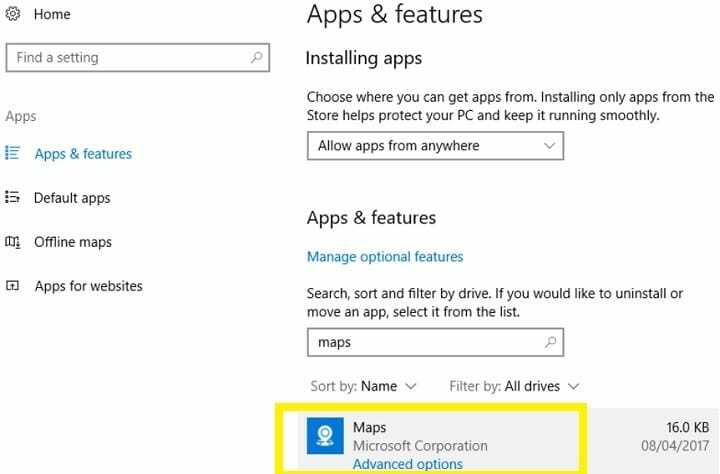
3. Seç Sıfırla ve onaylayın.
Bu eylem, bilgisayarınızda depolanan verileri silebilir. Uygulamaların ve canlı kutucukların, yeniden başlattığınızda kendilerini yeniden yapılandırmaları gerekebileceğini unutmayın.
Sıfırlama, bireysel uygulama ayarlarını etkiler. unutma Haritalar'ı yeniden aç ve bu özelliklere güvenmeniz durumunda konum erişimi verin ve varsayılan bir konum belirleyin. Ayrıca, hesabınızın hala çalışıp çalışmadığını görmek için Posta uygulamasını kontrol edin.
Windows 10 varsayılan uygulama simgeleriyle ilgili bu sorunun yalnızca Windows 10'dan yükseltilen bilgisayarlarda ortaya çıktığı görülüyor. Yıldönümü Güncelleme İşletim Sistemi Windows 10 Creators Update'e. İçeridekiler, bu sorunla karşılaşmadıklarını bildiriyor.
Bunun yalnızca AU'dan CU'ya yükseltilen PC'lerde olduğunu düşünüyorum (arada Insider derlemeleri olmadan). Insider derlemelerini kullandım ve bu sorunu yaşamıyorum ama annemin bilgisayarını AU'dan yükselttiğimde, bu sorunu yaşıyor.
Windows 10 Creators Update'e yükselttikten sonra bu sorunla karşılaştınız mı? AU'dan CU'ya mı yoksa Insider derlemesinden CU'ya mı yükselttiniz?
KONTROL ETMENİZ GEREKEN İLGİLİ HİKAYELER:
- Yaygın Windows 10 Creators Update yükleme hataları nasıl düzeltilir?
- Windows 10 Creators Update, sonsuz yükseltme döngüsünde kaldı [FIX]
- İçerik Oluşturucu Güncellemesi ile Yıldönümü Güncellemesi arasındaki tüm farklar burada


